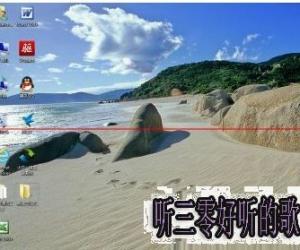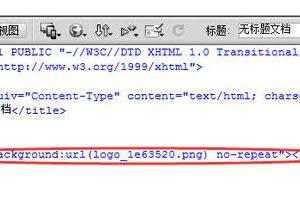Excel翻译功能使用体验,轻松翻译文档语言
发布时间:2020-05-12 16:10:33作者:知识屋
在日常学习工作中,我们常常会遇到需要翻译的情况。很多人都会选择在线翻译,可是如果遇到没有网络,自己又迫切需要知道翻译结果的情况,那该怎么办?其实,Excel翻译功能就能帮助解决这一问题,可是很多用户不了解怎么用它来翻译,所以本文将讲解Excel翻译功能怎么用,帮助大家消除翻译困扰。
如何使用Excel翻译功能?
1、首先,用户将需要翻译的文本复制到新建的Excel表格。例如,这里是将英文单词翻译成中文。

2、然后,开始使用Excel翻译功能。点选需要翻译的单元格内容,再点击Excel“审阅”中的“翻译”。
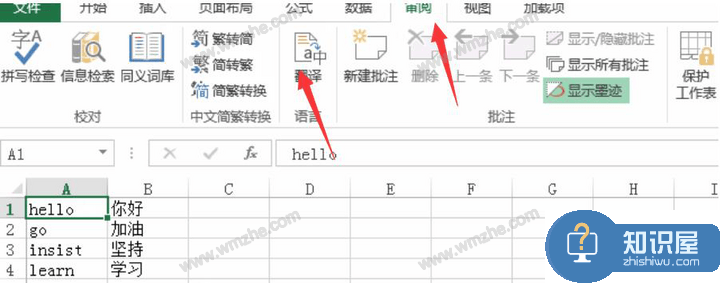
3、接下来,点击“信息检索”,并在它的翻译窗口处设置文本互译的语言,此时会发现Excel已经将翻译结果展示出来了。
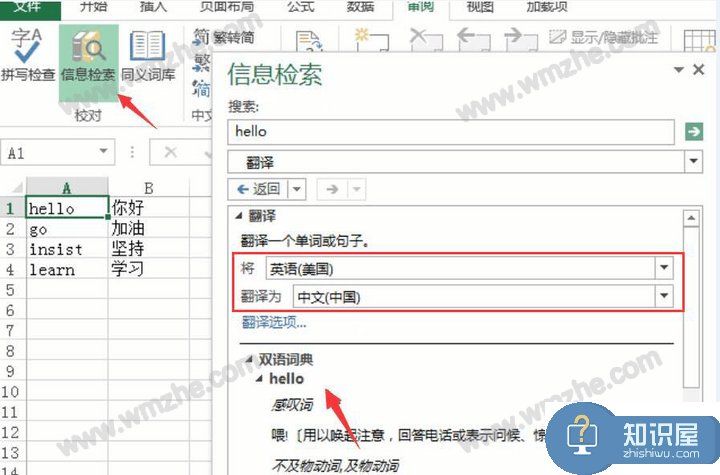
4、最后,用户可以将翻译结果复制到Excel指定的单元格中。点击窗口右上方的关闭按钮即可结束对该单元格内容的翻译。
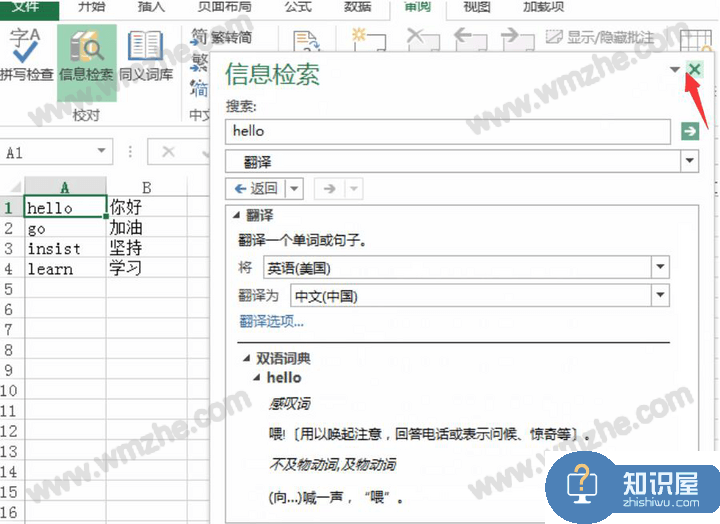
Excel翻译功能在使用的过程中,除了可以中英互译,还可以根据自己的需求翻译成其他国家的语言。不过值得注意的是,只有微软office才有Excel翻译功能,而金山软件WPS是没有这功能的。
知识阅读
软件推荐
更多 >-
1
 一寸照片的尺寸是多少像素?一寸照片规格排版教程
一寸照片的尺寸是多少像素?一寸照片规格排版教程2016-05-30
-
2
新浪秒拍视频怎么下载?秒拍视频下载的方法教程
-
3
监控怎么安装?网络监控摄像头安装图文教程
-
4
电脑待机时间怎么设置 电脑没多久就进入待机状态
-
5
农行网银K宝密码忘了怎么办?农行网银K宝密码忘了的解决方法
-
6
手机淘宝怎么修改评价 手机淘宝修改评价方法
-
7
支付宝钱包、微信和手机QQ红包怎么用?为手机充话费、淘宝购物、买电影票
-
8
不认识的字怎么查,教你怎样查不认识的字
-
9
如何用QQ音乐下载歌到内存卡里面
-
10
2015年度哪款浏览器好用? 2015年上半年浏览器评测排行榜!